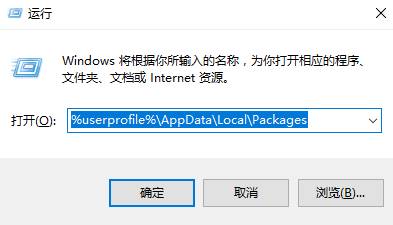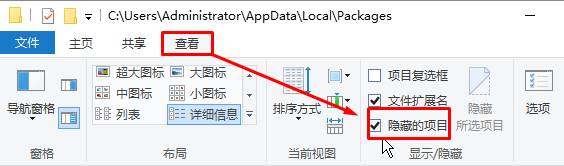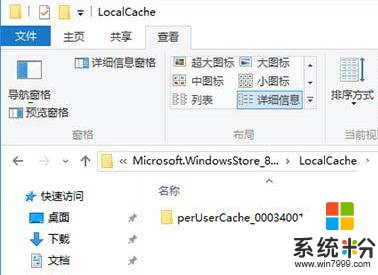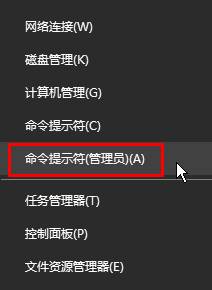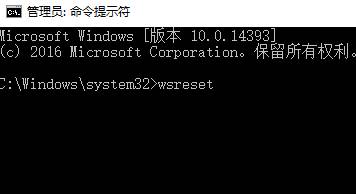如何清除應用商店緩存?清除win10應用商店緩存的方法!
時間:2017-04-06 來源:互聯網 瀏覽量:
在我們在win10係統中使用應用商店下載安裝應用之後,會留下緩存文件,如果不及時清理則可能導致打開商店緩慢,嚴重的還能導致商店無法正常下載安裝應用,所以我們要按時清理商店緩存。在本文中小編給大家分享下簡單的清理方法吧!
方法一:
1、按下【Win+R】組合鍵打開運行,輸入:%userprofile%\AppData\Local\Packages 點擊確定;
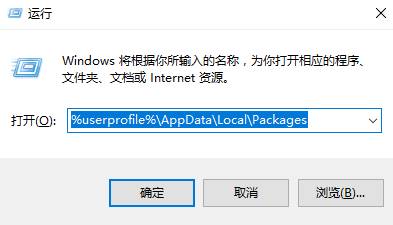
2、點擊【查看】,勾選【隱藏的項目】;
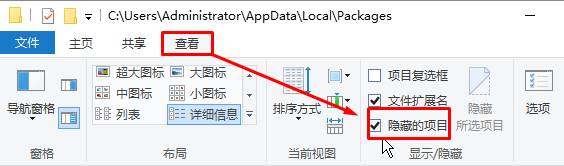
3、依次打開Microsoft.WindowsStore_8wekyb3d8bbwe\LocalCache,即可完成清理!
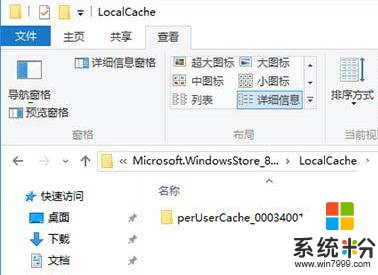
方法二:
1、在開始菜單單擊右鍵,點擊【命令提示符(管理員)】;
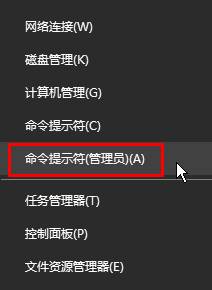
2、在命令提示符框中輸入:wsreset 按下回車鍵,便會自動清理緩存了,清理完畢後會自動打開應用商店!
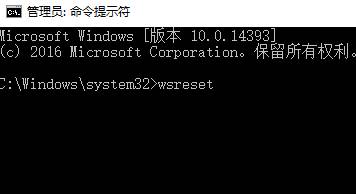
如何清理商店緩存,學會了可以和周邊朋友分享一下哦!